Interaktive Dashboards erstellen und sich von der Masse abheben
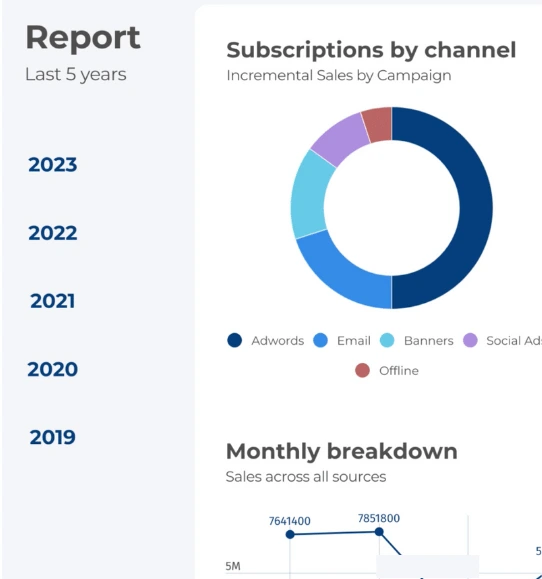
Erstellen Sie fesselnde Dashboards in Minuten mit unserem benutzerfreundlichen Dashboard-Ersteller.



4.7 out of 5 stars
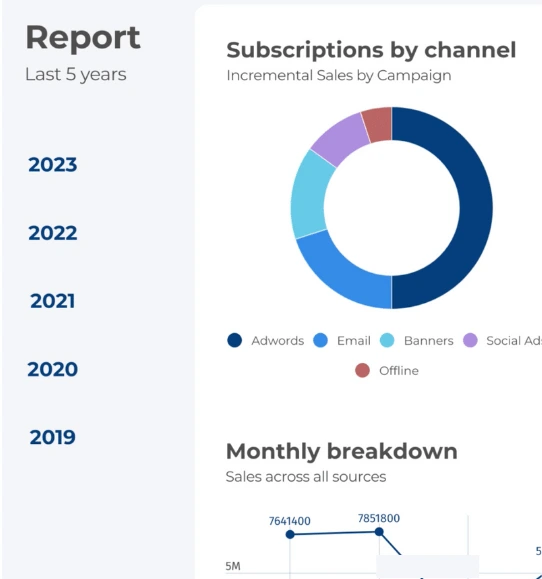






Überblick
Warum
Arten
Beispiele
Bewertungen
Tipps
FAQ
Erstellen Sie ein einfaches und leicht verständliches Dashboard
Die Erstellung effektiver Dashboards kann für viele Einzelpersonen und Unternehmen eine herausfordernde Aufgabe sein. Die Komplexität beim Umgang mit Daten und deren visuell ansprechender und verständlicher Präsentation stellt erhebliche Hindernisse dar.
Erstens gibt es das Problem der Datenüberlastung. Organisationen sammeln riesige Mengen an Daten aus verschiedenen Quellen, und diese Informationen in ein kohärentes Dashboard zu kondensieren, kann überwältigend sein. Die Entscheidung darüber, welche Daten aufgenommen werden sollen, wie sie visualisiert werden sollen, und sicherzustellen, dass sie eine sinnvolle Geschichte erzählen, kann eine anspruchsvolle Aufgabe sein.
Zweitens gelingt es statischen Dashboards oft nicht, Aufmerksamkeit zu erregen. Traditionelle Diagramme und Grafiken fehlen an Interaktivität, was es den Benutzern schwer macht, Daten weiter zu erkunden. Diese Einschränkung beeinträchtigt die Beteiligung und beschränkt die Tiefe der Einblicke, die Benutzer gewinnen können.
Darüber hinaus wächst der Bedarf an Echtzeit-Einblicken rasant. Unternehmen benötigen aktuelle Daten, um zeitnah fundierte Entscheidungen zu treffen. Das manuelle Aktualisieren von Dashboards mit frischen Daten kann zeitaufwändig sein und Fehleranfälligkeiten aufweisen, was die Genauigkeit der Informationen beeinträchtigen kann.
Die interaktiven Dashboards von Infogram bieten eine Lösung für diese Herausforderungen. Mit seiner benutzerfreundlichen Oberfläche können Einzelpersonen und Unternehmen mühelos Dashboards erstellen, die überwältigende Daten in klare Erzählungen verwandeln. Die interaktiven Funktionen ermöglichen es den Benutzern, tief in Datenpunkte einzutauchen und ein umfassendes Verständnis von Trends und Mustern zu gewinnen
Erforschen Sie, warum Dashboards nützlich sind
Tauchen Sie ein in die Welt des visuellen Storytellings und erfahren Sie, warum Dashboards wertvoll sind.

Verbessertes Storytelling
Dashboards in Infogram ermöglichen es Ihnen, fesselnde, datengesteuerte Erzählungen zu weben. Durch die visuelle und interaktive Präsentation von Informationen können Sie ansprechende Geschichten entwickeln, die Einsichten effektiv an Ihr Publikum vermitteln.
Datenvisualisierungen, die sequenziell organisiert sind und durch Anmerkungen sowie Untertitel für Kontext ergänzt werden, zusammen mit interaktiven Funktionen für Exploration, heben die Erzähl- und Kommunikationsfähigkeiten dieser Dashboards auf.

Echtzeitdateneinblicke
Infogram-Dashboards bieten die Möglichkeit, wichtige Metriken und Daten in Echtzeit zu verfolgen. Durch die direkte Verknüpfung von Datenquellen mit dem Dashboard können Sie sicherstellen, dass Visualisierungen automatisch aktualisiert werden, sobald neue Daten eingehen.
Diese Funktionalität ermöglicht das Monitoring von Leistungskennzahlen, die fortlaufende Bewertung des Fortschritts und ein kontinuierliches Bewusstsein für wichtige Projekt- oder Geschäftsaspekte.

Maßgeschneiderte Anpassung
Infogram-Dashboards bieten personalisierte Anpassungsoptionen, um Ihren individuellen Anforderungen gerecht zu werden. Von Layout und Farbpaletten bis hin zu Schriftarten und anderen visuellen Elementen können Sie das Erscheinungsbild des Dashboards an Ihre Marken- oder Berichtsanforderungen anpassen.
Diese nahtlose Ausrichtung stellt sicher, dass das Dashboard mit dem einzigartigen Stil und der visuellen Identität Ihrer Organisation in Einklang steht.

Nahtlose Zusammenarbeit und Teilen
Die Zusammenarbeit und das Teilen werden mit Infogram optimiert. Sie können Teammitglieder, Kunden oder Interessengruppen mühelos einladen, Ihre Dashboards zu erkunden und mit ihnen zu interagieren. Dieser optimierte Prozess fördert die Zusammenarbeit, da mehrere Personen gleichzeitig auf das Dashboard zugreifen und dazu beitragen können.
Darüber hinaus behalten Sie die Kontrolle über Zugriffsebenen und Berechtigungen, sodass Sie das Erlebnis für jeden Mitarbeiter individuell anpassen können.
Zu erkundende Dashboard-Typen

Marketing-Dashboard
Verfolgen Sie Marketing-Metriken für ROI und Engagement. Optimieren Sie Kampagnen mit datengesteuerten Entscheidungen

Vertriebs-Dashboard
Überwachen Sie Verkaufsdaten und Umsätze für Leistungseinblicke. Maßgeschneidert für Vertriebsteams und -manager.

Executive-Dashboard
Überblick über KPIs und Metriken in verschiedenen Abteilungen. Strategische Einblicke für Führungskräfte.

Flussdiagramm-Dashboard
Visualisieren Sie Prozesse mit Bildern. Ideal für neue Programme oder Produkte.

SaaS-Dashboard
Verfolgen Sie SaaS-Metriken wie MRR, CAC und Churn Rate für informierte Entscheidungen.

Bildungs-Dashboard
Stärken Sie Pädagogen mit der Verfolgung von Schüler- und Klassenzimmerzielen.
Lassen Sie sich von von Infogram-Benutzer erstellten Projekten inspiriere
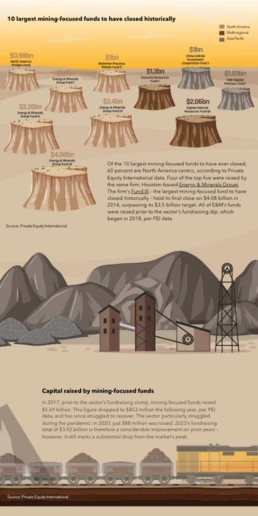
10 Plus Grands Fonds Axés sur l’Extraction Minière Fermés Historiquement

Google, von der Garage in Menlo Park zum globalen Imperium

Gesundheit für die Pflanzen

Automatisierung & Arbeitsplätze

Karte: Wie Medicaid Ihrem Bundesstaat hilft

Der Bericht "Der Bericht über unzureichende Auswirkungen 2018"

Die Auswirkungen des Gesetzes zur besseren Versöhnung der Pflege auf die Beschäftigung

Kundenbefragungsbericht
Customer Reviews
Here is what our customers have to say about us.



2022 Summer & Fall and 2023 Winter leader in Data Visualisation Software 4.7 out of 5 stars
See reviews on G2 ›Wir unterstützen mehr als 30.000 Unternehmen weltweit
Von Startups bis hin zu etablierten Unternehmen wird unsere Plattform von einer Vielzahl von Unternehmen genutzt, die ihr Publikum fesseln und komplexe Daten vereinfachen möchten. Hier sind nur einige Beispiele für die über 30.000 Unternehmen, die Infogram nutzen.















Weitere praktische Tipps lernen
Design
Informationsdesign: Definition, Tipps & Beispiele
Design
Datenvisualisierungstrends, auf die Sie 2023 achten sollten
Marketing
Daten-Geschichtenerzählen: Zutaten für eine effektive Datenstory
Finance
Ein praktischer Leitfaden zur Erstellung von Finanzberichten
Business
Umfassender Leitfaden zur Erstellung von Jahresgeschäftsberichten
Media
Sportberichterstattung: 5 ansprechende Möglichkeiten, über Sportveranstaltungen zu berichten
Häufig gestellte Fragen
Wie registriere ich ein Konto?
1. Klicken Sie auf die Schaltfläche "Loslegen" in der oberen rechten Ecke der Homepage.
2. Melden Sie sich mit Google, Facebook oder E-Mail an. Wenn Sie sich dafür entscheiden, sich mit Google oder Facebook anzumelden, melden Sie sich einfach an, wenn Sie dazu aufgefordert werden. Wenn Sie sich mit Ihrer E-Mail-Adresse anmelden möchten, geben Sie die E-Mail und Ihr gewünschtes Passwort ein und klicken Sie dann auf die Schaltfläche "Anmelden".
3. Geben Sie einige grundlegende Informationen über sich selbst ein. Geben Sie Ihren Vor- und Nachnamen ein, geben Sie an, zu welcher Art von Organisation Sie gehören, und geben Sie Ihre Rolle an. Anschließend können Sie mit dem Basic-Plan fortfahren oder einen der verfügbaren kostenpflichtigen Pläne auswählen.
Wo verwendet man interaktive Dashboards?
Dashboards sind in den meisten Branchen nützlich, da alle Unternehmen spezifische Kennzahlen und Hauptziele haben, die ihnen wichtig sind. Von Einzelhandel und Bildung bis hin zu großen Unternehmen und persönlichen Zielen können Dashboards jedem helfen.
So erleichtern Ihnen Dashboards das Leben:
Verfolgen Sie die relevanten Metriken
Dashboards helfen Ihnen dabei, sich auf die für Ihr Unternehmen relevanten Metriken zu konzentrieren. Sie sind die beste Möglichkeit, die Leistung des Unternehmens zu analysieren und Probleme zu erkennen, die angegangen werden müssen.
Auf einen Blick leicht verständlich
Dashboards nehmen komplexe Daten effektiv und stellen sie in handlichen Diagrammen, Tabellen oder Karten dar. Datenvisualisierungen sind entscheidend für das Verständnis und die Lesbarkeit.
Dashboards sparen Zeit
Dashboards stellen alle Informationen an einem Ort zur Verfügung. Sie können wichtige Kennzahlen anzeigen, ohne Zeit mit der Navigation durch verschiedene Systeme, Tools und Datenquellen zu verschwenden.
Daten schnell mit Führungskräften und Teammitgliedern teilen
Dashboards geben anderen Personen Zugriff auf wichtige Daten. Teammitglieder können KPIs von Desktop- und Mobilgeräten aus teilen, und Manager können öffentlichen und privaten Zugriff gewähren, um verschiedene Informationsstufen anzuzeigen.
Probleme frühzeitig erkennen
Je mehr Sie über die Leistung Ihres Unternehmens wissen, desto besser ist die Chance, auf Kurs zu bleiben. Dashboards helfen dabei, Probleme oder potenzielle Probleme frühzeitig zu erkennen und Ihnen die Möglichkeit zu geben, genauer hinzusehen und Ihre Strategie anzupassen.
Wie erstelle ich ein Dashboard mit Infogram?
1. Melden Sie sich bei Infogram an.
2. Wählen Sie "Dashboard-Vorlagen".
3. Beginnen Sie mit einer leeren Vorlage oder verwenden Sie eine fertige Designer-Vorlage.
4. Fügen Sie Diagramme, Tabellen, Bilder, Text und andere Elemente zu Ihrem Projekt hinzu.
5. Teilen Sie ein Dashboard mit Ihrem Team.
Was sind bewährte Methoden für die Erstellung von Dashboards?
1. Halten Sie das Design Ihres Dashboards einfach. Machen Sie es leicht lesbar, damit die Betrachter die Daten schnell verstehen. Vergleichen Sie Ihre Leistung mit früheren Zeiträumen. Dies hilft den Betrachtern zu verstehen, welche Leistungskennzahlen die Erwartungen übertreffen und verbessert werden müssen.
2. Versuchen Sie nicht, alles auf Ihrem Dashboard anzuzeigen. Heben Sie die wichtigsten KPIs für Ihre Abteilung oder Branche hervor. Sie möchten die Menschen nicht mit zu vielen Informationen überlasten.
3. Zeigen Sie die wichtigsten Metriken mit einer größeren Schriftgröße an. Dies lenkt die Aufmerksamkeit der Menschen zuerst auf wichtige Leistungskennzahlen.
4. Entwerfen Sie reaktionsfähige und leicht lesbare Dashboards auf allen Geräten. Stellen Sie sicher, dass Personen Dashboards außerhalb des Büros von Mobiltelefonen oder Tablets aus anzeigen können.
5. Wählen Sie die richtigen Diagramme für Ihr Dashboard aus. Erfahren Sie mehr darüber, wie Sie das richtige Diagramm auswählen, hier.
6. Verwenden Sie Farben klug: Seien Sie konsistent, verwenden Sie für Visualisierungen helle oder neutrale Farben und fügen Sie kräftige Farben hinzu, um Aufmerksamkeit zu erregen.
Wie füge ich Seiten zu meinem Projekt hinzu?
Das Hinzufügen von Seiten zu Ihrem Projekt ist in allen Vorlagenprojekten möglich (außer Einzelchart- und Kartenprojekten).
Um eine Seite hinzuzufügen:
1. Deaktivieren Sie alle Diagramme oder Objekte in Ihrem Projekt oder klicken Sie außerhalb der Projekt-Leinwand.
2. Klicken Sie auf die Schaltfläche "Seite hinzufügen" in der rechten Seitenleiste. Dort können Sie eine leere Leinwand oder eine der vordefinierten Seiten auswählen.
3. Löschen Sie eine Seite, indem Sie sie im Editor oder im Einstellungsbereich rechts auswählen und die Zurück-Taste auf Ihrer Tastatur drücken. Um eine Seite erneut zu verwenden, erstellen Sie eine Kopie mit der Schaltfläche "Duplizieren".
Ändern Sie die Reihenfolge, indem Sie Seiten in der Liste nach oben und unten ziehen.
Es gibt andere Möglichkeiten, wie Sie Seiten in Ihrem Projekt verbessern können:
- Weitere Informationen zum Hinzufügen von Übergängen zu Seiten finden Sie im Artikel über das Hinzufügen und Bearbeiten von Seitenübergängen.
- Weitere Informationen zum Erstellen einer klickbaren Zusammenfassung für eine einfachere Navigation innerhalb von Seiten finden Sie im Artikel über das Verlinken von Seiten.
- Weitere Informationen dazu, wie Sie Seitenzahlen hinzufügen, finden Sie im Artikel über die Anpassung der Fußzeile.
Wie verwende ich Führungslinien und das Layout-Tool?
Strukturierter Inhalt ist viel einfacher zu navigieren. Bevor Sie ein Projekt starten, versuchen Sie sich vorzustellen, wie Sie möchten, dass das Endergebnis aussieht. Fragen Sie sich: Welche Seitenabmessungen möchte ich für mein Projekt wählen? Wie möchte ich meine Seite strukturieren? Die Antworten auf diese Fragen werden Sie für den Erfolg und eine schön strukturierte Visualisierung einrichten.
Tipp: Layout-Einstellungen sind in Infografiken, Dashboards, Berichten und anderen Vorlagenprojekten verfügbar. Wählen Sie eine Vorlage aus und verwenden Sie sie für einen schnellen Start.
Sobald Sie im Editor sind, verwenden Sie die Layout-Optionen (Führungslinien anzeigen und Layout anzeigen), um Objekte auf der Leinwand anzuordnen.
Um Führungslinien zu aktivieren:
1. Klicken Sie auf "Layout" in der unteren linken Ecke Ihres Editors.
2. Aktivieren Sie die Option "Führungslinien anzeigen".
3. Verschieben Sie Objekte auf der Seite, um ihre Position zueinander anzupassen.
Tipp: Beginnen Sie mit dem Hinzufügen von Objekten aus dem oberen linken Abschnitt der Seite. Verwenden Sie das erste Objekt, um alle anderen Objekte auszurichten.
Verwenden Sie das Layout-Tool:
1. Klicken Sie auf "Layout" in der unteren linken Ecke Ihres Editors.
2. Schalten Sie die Option "Führungslinien anzeigen" ein. Sie sehen rosa Spalten mit Linien auf der Leinwand.
Tipp: Verwenden Sie Spalten und Linien, um Objekte zu gruppieren und auszurichten. Denken Sie daran, immer Gruppen zu trennen, die nicht miteinander verbunden sind.
3. Verwenden Sie den Abstandsschieberegler, um den weißen Raum an den Seiten der Seite anzupassen. Verwenden Sie den Schieberegler "Anzahl der Spalten", um auszuwählen, wie viele Spalten auf der Seite angezeigt werden sollen.
Tipp: Eine Faustregel besagt, dass Sie mit doppelt so vielen Spalten arbeiten sollten, wie Sie Gruppen haben. Wenn Sie beispielsweise die Seite in zwei Blöcke aufteilen möchten, verwenden Sie mindestens 4 Spalten (2 für jeden Block). Auf diese Weise können Sie genauer anordnen Objekte in jedem Block und stellen sicher, dass sie gleichmäßig ausgerichtet sind und gleichmäßige Abstände haben.
Sie konnten die Antwort nicht finden? Lesen Sie unsere FAQs

Probieren Sie jetzt Infogram aus!
Sind Sie bereit, die Kraft der Datenvisualisierung zu entfesseln? Starten Sie noch heute mit Infogram und erstellen Sie beeindruckende, interaktive Inhalte, die Ihr Publikum fesseln. Heben Sie Ihre Projekte auf ein neues Niveau und lassen Sie Daten lebend
